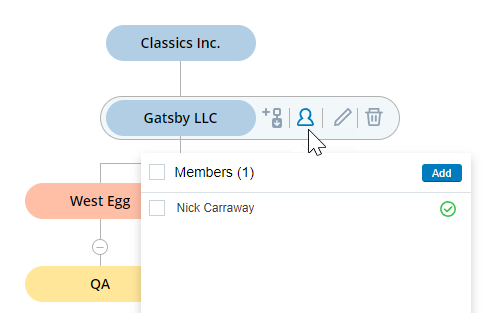层次结构允许您为自己的组织创建可视化表示。 它们使用树状结构显示组织单位 (OU) 与团队之间的关系。 这样可以让您的用户看到您组织中的单独实体如何协作。 您还可以使用主要层次结构数据在 BI 报告和记录中进行筛选。
关于层次结构的关键事实
-
您可以在层次结构图中创建两种类型的节点:组织单位和团队。
-
每个类型的节点都有 CXone Mpower 分配给它的不同颜色,因此您可轻松识别层次结构中的不同节点。
-
团队节点自动包含作为节点成员分配给它们的所有用户。
-
与团队不同,组织单位 (OU) 对层次结构是唯一的。 它们用于代表组织内的不同单位。 例如,您可以为产品和服务团队设置不同的 OU。 您可以将成员添加到 OU,但每个用户只能属于每个层次结构的一个 OU。
-
您可以为自己的环境创建多个层次结构。 例如,您可以有一个针对当前组织结构的层次结构,然后设置一个单独的层次结构来测试其他结构。
-
您可以将您的一个层次结构设置为主要。 您可以使用主要层次结构来筛选 BI 报告和 Recording 中的数据。 您只能有一个主层次结构。 设置主层次结构是永久性的。
-
如果您必须编辑主要层次结构,您应定期执行此操作以避免数据差异。
-
您可以根据层次结构创建视图。
-
您可以使用搜索栏搜索层次结构中的特定节点。 如果找到,则搜索的节点就会自动显示在层次结构窗口的中心。 要获得搜索结果,必须准确键入节点名称。 搜索区分大小写,并且必须包含整个节点名称。 如果有多个节点的名称相同,则第一个搜索结果将显示在窗口中央。 因此,您不应创建多个具有相同名称的节点。
-
层次结构限制为 5,000 个节点和 12 个级别。
请按照给定的层次结构设置顺序完成各项任务。
创建层次结构
- 单击应用程序选择器
 并选择Admin。
并选择Admin。 - 单击层次结构。
-
单击新层次结构。
-
输入层次结构的名称。
-
在层次结构图中,单击 Untitled1 组织单位节点右侧工具栏中的编辑
 。
。 -
为主组织单位节点 (OU) 输入一个描述性名称。 单击保存。
-
单击创建。
添加子节点
您只能将子节点添加到组织单位节点。 您无法添加子节点到团队节点。
- 单击应用程序选择器
 并选择Admin。
并选择Admin。 - 单击层次结构。
-
单击您想要编辑的层次结构或单击新层次结构。
-
单击您想添加子节点到的组织单位节点。
-
在节点右侧工具栏中,单击添加子节点
 。
。 -
在层次结构中添加所需的节点类型:
-
添加组织单位:您添加组织单位节点 (OU) 后,输入此节点的唯一名称。 添加多个同名节点会导致难以使用搜索,并且可能导致系统混乱。
-
添加团队:添加团队节点后,从添加现有团队下拉列表中选择您想用节点代表的团队。
-
-
单击添加。
分配用户给节点
添加团队节点时,属于该团队的用户将自动作为成员添加到该节点。 如果您想将其他成员添加到组织单位节点 (OU),您必须手动执行该操作。
每个用户只能属于一个 OU。 如果将用户添加到一个 OU,而该用户已属于另一个 OU,则会自动将该用户从旧 OU 中移除并将其添加到新 OU 中。
- 单击应用程序选择器
 并选择Admin。
并选择Admin。 - 单击层次结构。
- 单击您想添加成员点到的组织单位节点。
- 单击节点右侧工具栏中的成员
 。
。 - 单击添加。
- 选择您想分配给节点的用户。
- 单击保存。
设置主要层次结构
您只能将一个层次结构设置为主要层次结构。 此操作是永久性的。 设置后,您无法将其更改回非主要层次结构,但您仍然可以编辑它。 您可以使用 BI 报告和 Recording 中主要层次结构中的数据。 在执行此操作之前,您必须设置主要层次结构,以便 CXone Mpower 可以将数据发送到这些应用程序。
- 单击应用程序选择器
 并选择Admin。
并选择Admin。 - 单击层次结构。
-
单击您想要设为主要的层次结构。
-
选择设为主要层次结构。
-
单击保存。
编辑主要层次结构
设置主要层次结构后,您可以对其进行编辑。 由于编辑主要层次结构可能导致报告中的数据差异,因此只能定期进行。 例如:
-
您可以按层次结构筛选报告,以分析几个月内的数据。 在这段时间的中途,您团队中的某人向您正在报告的组织部门节点添加了两个新用户。 在这种情况下,报告的后半部分就会包含另外两个用户的数据,从而可能导致结果偏差。
-
团队中的一名成员删除了主层次结构中的一个层级。 由于层次结构仅显示当前的状态,该层级将不再出现在报告和搜索结果中。 但如果搜索的日期范围包括已删除层级确实存在的时间,用户可能会在结果中看到它。
使用拖放功能编辑层次结构。
您 可以将分支拖放到层次结构的不同部分。 拖放时,只有选定节点及其子级会移动。 如有需要,您可在其他父级节点下手动删除或重新添加子节点。
- 单击应用程序选择器
 并选择Admin。
并选择Admin。 - 单击层次结构。
-
单击您想要编辑的层次结构。
-
找到您要移动的节点。 如果您无法找到节点,请在屏幕顶部的搜索栏中输入节点的确切名称,然后单击搜索。 找到的第一个搜索结果将自动放置在屏幕中央。 您还可以折叠和展开层次结构中的各个部分并放大和缩小,以便更轻松地查找节点。
-
单击并拖动节点。 节点的所有子级将随其一起移动。
-
将所选节点拖放至您想将其分配至的父节点。 不得在团队节点上添加分支。 团队节点不能有子代。
-
单击保存。